Kā nomainīt Safari fona attēlu iPhone tālrunī, lai iegūtu personalizētāku sākumlapu
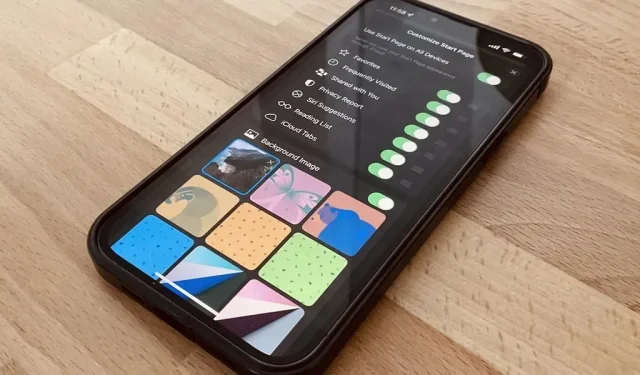
Viena no lielākajām Safari problēmām iPhone ierīcē vienmēr ir bijusi pielāgošanas trūkums, un iOS 15 pārlūkprogrammas atjauninājumi risina šo problēmu. Apple ir pievienojis daudzas lieliskas funkcijas, tostarp Safari paplašinājumus, ciļņu joslu un ciļņu grupas, taču visievērojamākā funkcija ir tiem, kas ir apsēsti ar perfekta sākuma ekrāna un bloķēšanas ekrāna izskatu.
Safari atjauninātā sākuma lapa, kas pazīstama arī kā jaunās cilnes ekrāns, ļauj izvēlēties, kas tajā tiek rādīts, un jūs pat varat pielāgot tās fonu. Pirmo reizi tas parādījās operētājsistēmās macOS Mojave un Catalina 2020. gada septembrī, pēc tam divus mēnešus vēlāk Big Sur, un tagad beidzot ir pieejams iPhone un iPad operētājsistēmās iOS 15 un iPadOS 15.
Vecajā Safari sākumlapā iPhone tālrunim, kas tika parādīta operētājsistēmā iOS 13 2019. gada septembrī, ir pievienotas vairāk izlases sadaļu. Tie ietver bieži apmeklētās un nesen apmeklētās vietnes, kā arī Siri ieteikumus, no kuriem pēdējais parādīs saites no jūsu ziņojumiem, lasīšanas sarakstu, pārlūkošanas vēsturi un daudz ko citu. Tas joprojām pastāv, tikai jūs varat paslēpt to, ko nevēlaties redzēt.
Safari sākuma lapas pielāgošana
Lai pārietu uz pielāgotu sākumlapu programmā Safari, rīkjoslā nospiediet un turiet ciļņu ikonu un noklikšķiniet uz Jauna cilne. Varat arī pieskarties cilņu ikonai un pēc tam plus (+) zīmei. No turienes ritiniet līdz jaunās cilnes ekrāna apakšdaļai un noklikšķiniet uz Rediģēt. (Piezīme. Varat arī pielāgot un skatīt sākumlapu privātās pārlūkošanas režīmā.)
Noklikšķinot uz “Rediģēt”, jūs redzēsiet visas sākuma lapas funkcijas, kuras varat mainīt. Ievērības cienīgākā funkcija tiem, kas dod priekšroku pielāgošanai, būs “Fona attēla” izvēle, kas ir līdzīga fona attēla maiņai sākuma ekrānā vai bloķēšanas ekrānā. Citi iestatījumi, kurus varat pārslēgt, ir:
- Izmantojiet sākuma lapu visās ierīcēs
- Izlase
- Bieži apmeklēts
- Jums ir piešķirta piekļuve
- Paziņojums par konfidencialitāti
- Siri ieteikumi
- Lasīšanas saraksts
- iCloud cilnes
Sinhronizējiet Safari sākumlapu iPhone, iPad, Mac ierīcēs
Ja ir ieslēgta opcija Lietot sākumlapu visās ierīcēs, programma Safari sinhronizē visus sākuma lapas iestatījumus, tostarp fona attēlu, jūsu iPhone, iPad, iPod touch un Mac ierīcēs. Vienkārši pārliecinieties, ka:
- Jūs esat pierakstījies ar to pašu Apple ID.
- Izmantojiet jaunāko programmatūru (macOS Big Sur vai jaunāku versiju, iOS 15 vai jaunāku versiju, iPadOS 15 vai jaunāku versiju).
- Ieslēdziet iCloud divu faktoru autentifikāciju.
- ICloud iestatījumos ieslēdziet Safari.
Mainiet Safari sākuma lapas fonu
Pēc noklusējuma Apple nodrošina deviņas dažādas fona tapetes opcijas. Noklikšķiniet uz viena, lai iestatītu to kā fonu. Varat arī izmantot attēlu no sava iPhone lietotnes Fotoattēli. Pieskarieties plusa (+) pogai, pēc tam atlasiet jaunākos fotoattēlus vai konkrētus albumus. Varat arī izvēlēties Safari sākuma lapas fonu no citām ierīcēm.
Diemžēl jūs nevarat izmantot nevienu no noklusējuma iOS darbvirsmas un bloķēšanas ekrāna fona attēliem, taču varat tos saglabāt (saites: iOS un macOS fona attēli ) savā ierīcē un pievienot no pakalpojuma Fotoattēli. Varat izmantot sava datora macOS fona tapetes, kuras Apple saglabā vienā no šiem direktorijiem:
/System/Library/Desktop Picture
/System/Library/AssetsV2/com_apple_MobileAsset_DesktopPicture
Šī fona tapete tiks rādīta visās jūsu ierīcēs, ja būsiet ieslēgta sinhronizācija.
Laba Safari sākuma lapas fona izvēle
Jūsu iPhone tālrunī vislabāk izskatās tikai noteikta veida attēli. Ja vēlaties sinhronizēt sākuma lapas fona attēlu savās ierīcēs, piemēram, iPad vai Mac, izvēlieties taisnstūrveida attēlu ar ainavas orientāciju. Safari operētājsistēmā iOS parādīs attēla vidējo trešdaļu. Turklāt, sinhronizējot fona attēlu, izmantojiet augstas kvalitātes attēlu, lai tas labi tiktu parādīts citās jūsu ierīcēs.
Atspējot Safari sākuma lapas fonu
Lai izslēgtu fona attēlu un atgrieztos pie noklusējuma tumši pelēkā fona, sākuma lapas iestatījumos atgriezieties sadaļu Fona attēls. No turienes pieskarieties pie X pielāgotas vai Apple izveidotās tapetes stūrī.
Safari sākuma lapas fona automatizācija
Pašlaik fonu nevar automatizēt, izmantojot noklusējuma lietotni Īsceļi. Tomēr varat instalēt trešās puses Safari paplašinājumus, kas novirzīs jūs uz pilnīgi jaunu sākuma lapu. Lai gan tie nemaina Apple noklusējuma sākumlapu, jaunas cilnes atvēršana tiks novirzīta tieši uz paplašinājuma pielāgoto sākuma lapu ar saviem pielāgotajiem iestatījumiem. Piemēri:
Pielāgojiet citus Safari sākuma lapas līdzekļus
Kā minēts iepriekš, programmai Safari ir arī citas sākumlapas funkcijas, kuras varat pielāgot, tostarp sākuma lapas sinhronizācija, izlases, bieži apmeklētās tīmekļa lapas, jūsu kopīgotās saites, konfidencialitātes pārskati, Siri ieteikumi, lasīšanas saraksts un cilnes ar citām ierīcēm.
Izlase
Izmantojot Safari vecāko funkciju Favourites, jūs redzēsit savas iecienītākās grāmatzīmes kā ikonas sākuma lapā. Lai tīmekļa lapas pievienotu grāmatzīmēm, Safari rīkjoslā pieskarieties ikonai Kopīgot, pēc tam pieskarieties pie Pievienot izlasei. Varat arī atrast savas iecienītākās tīmekļa lapas, izmantojot grāmatas ikonu Safari rīkjoslā, cilnē Izlase, un varat noklikšķināt uz Rediģēt, lai tās sakārtotu un pievienotu jaunas mapes.
Bieži apmeklēts
Ja izvēlaties rādīt savas “Bieži apmeklētās” vietnes, tiks rādītas vietnes, kuras apmeklējat bieži. Tomēr, ja nesen esat pārgājis uz iOS no Android ierīces, atjaunojis savu iPhone tālruni vai izdzēsis pārlūkošanas vēsturi programmā Safari, ierīcei būs vajadzīgs zināms laiks, lai optimizētu šo iestatījumu sākuma lapai.
Jums ir piešķirta piekļuve
Kopīgots ar jums ir svarīga funkcija, ko Apple ieviesa operētājsistēmās iOS 15, iPadOS 15, macOS Monterey, watchOS 8 un tvOS 15. Safari sākuma lapā redzēsit saites, kas jums nosūtītas, izmantojot lietotni Ziņojumi.
Paziņojums par konfidencialitāti
Apple 2020. gada septembrī ieviesa Safari “Privacy Report” ar operētājsistēmu iOS 14, un tagad to varat redzēt savā sākuma lapā. Šī funkcija ļauj redzēt, kuras vietnes mēģina izmantot reklāmu izsekošanu. Tas arī parāda, cik izsekotājus Safari ir bloķējis un cik procentu no jūsu apmeklētajām vietnēm izmanto izsekotājus.
Lasīšanas saraksts
Lasīšanas saraksts ir pieejams pārlūkprogrammā Safari kopš operētājsistēmas iOS 5 izlaišanas 2011. gada oktobrī. Lai gan šī funkcija ir veca, tā ir noderīga, lai vēlāk, kad jums būs laiks, izveidotu lasīšanas sarakstu. Tāpat kā ar grāmatzīmēm, Safari rīkjoslā varat noklikšķināt uz ikonas Kopīgot un pēc tam noklikšķināt uz Pievienot lasīšanas sarakstam. Savu sarakstu varat atrast arī pēc grāmatas ikonas Safari rīkjoslā, cilnē Lasīšanas saraksts, un varat noklikšķināt uz Rediģēt, lai noņemtu vai saglabātu lapu bezsaistes versijas.
iCloud cilnes
Apple ieviesa “iCloud Tabs” operētājsistēmā iOS 13, un šī funkcija ļauj ātri atvērt saites, kas pašlaik ir atvērtas pārlūkprogrammā Safari citā ierīcē. Tagad varat tiem piekļūt no Safari sākuma lapas. Iepriekš tiem varējāt piekļūt tikai cilnes skata apakšdaļā.
Safari sākuma lapas opciju maiņa
Visbeidzot, varat mainīt secību, kādā lielākā daļa šo opciju parādās Safari sākuma lapā. Lai to izdarītu, pieskarieties un turiet trīs joslas pa labi no opcijas, pēc tam pārvietojiet atlasi uz vēlamo vietu.

















Atbildēt